Shranjevanje varnostne kopije datoteke Boot.ini
1. Z desno tipko miške kliknite Moj računalnik in nato kliknite Lastnosti.
– ali –
Kliknite Start, Zaženi, vnesite sysdm.cpl in kliknite V redu.
2. Na kartici Dodatno, v razdelku Zagon in obnovitev kliknite Nastavitve.
3. V razdelku Zagon sistema kliknite Urejanje. S tem odprete datoteko v beležnici za urejanje.
4. V beležnici, v menijski vrstici kliknite Datoteka in nato še Shrani kot.
5. Z desno tipko miške kliknite prazno območje v pogovornem oknu Shrani kot, v priročnem meniju pokažite na Novo in kliknite Mapa.
6. Vnesite ime nove mape, na primer Začasna, in pritisnite tipko ENTER, da ustvarite mapo, imenovano »Začasna«.
7. Dvokliknite novo mapo, imenovano »Začasna«, in nato kliknite gumb Shrani, da shranite varnostno kopijo datoteke Boot.ini.
Urejanje datoteke Boot.ini
Če si želite ogledati in urediti datoteko Boot.ini:
1. Z desno tipko miške kliknite Moj računalnik in nato kliknite Lastnosti.
– ali –
Kliknite Start, Zaženi, vnesite sysdm.cpl in kliknite V redu.
2. Na kartici Dodatno, v razdelku Zagon in obnovitev kliknite Nastavitve.
3. V razdelku Zagon sistema kliknite Urejanje.
Vzorčna datoteka Boot.ini
To je vzorec privzete datoteke Boot.ini iz računalnika, v katerem je nameščen operacijski sistem Windows XP Professional.
[boot loader]
timeout=30
default=multi(0)disk(0)rdisk(0)partition(1)\WINDOWS
[operating systems]
multi(0)disk(0)rdisk(0)partition(1)\WINDOWS="Microsoft Windows XP Professional" /fastdetect
To pa je vzorec zgornje datoteke Boot.ini, pri čemer je na ločeni particiji že bil nameščen operacijski sistem Windows 2000.
[boot loader]
timeout=30
default=multi(0)disk(1)rdisk(0)partition(1)\WINDOWS
[operating systems]
multi(0)disk(1)rdisk(0)partition(1)\WINDOWS="Windows XP Professional" /fastdetect
multi(0)disk(0)rdisk(0)partition(2)\WINNT="Windows 2000 Professional" /fastdetect
Spreminjanje datoteke Boot.ini
Medtem ko v pogovornem oknu za zagon in obnovitev lahko spremenite datoteko Boot.ini, kjer lahko izberete privzeti operacijski sistem, spremenite vrednost časovne omejitve ali ročno uredite datoteko, naslednji način uporablja pripomoček ukatnega poziva, in sicer datoteko Bootcfg.exe.
1. Kliknite Start in nato še Zaženi.
2. V polje Odpri vnesite cmd.
3. V ukazni poziv vnesite bootcfg /?.
4. Prikažejo se pomoč in parametri datoteke BOOTCFG.exe.